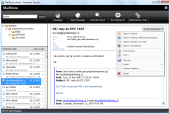S vytvořením záložních kopií e-mailové komunikace vám pomůže zdarma dostupný program MailStore Home. Instalace je snadná, stačí potvrdit její začátek a počkat na dokončení. Otevřenou webovou stránku s přihlášením k anglickému zpravodaji můžete zavřít.
První spuštění
Po prvním spuštění vás program přivítá obrázkem a výzvou k zadání vašeho jména. Klepněte na modrý pruh s nápisem Type Your Name Here a zadejte své jméno. Pomocí odkazu Check for Updates budete moci v budoucnu zkontrolovat, zda neexistují novější verze programu. V horní části okna MailStore je sada tlačítek, pomocí kterých se přepnete do jeho jednotlivých částí.
Import e-mailů
Abyste v MailStore mohli prohlížet e-maily a případně je zálohovat na CD, je nutné je z poštovního programu do MailStore převést. Klepněte na tlačítko Import Messages, v bočním panelu si pak zvolte program, ze kterého chcete zprávy převést a počkejte na zobrazení průvodce importem. V dialogu si zvolte profil, který chcete importovat, a klepněte na tlačítko OK. V hlavním okně se zobrazí pruh s názvem poštovního programu - po klepnutí dojde k importu e-mailů, o jehož průběhu jste informování na ukazateli.
Vyhledávání
V MailStore lze jednoduše prohlížet importované zprávy. Zadejte hledaný text do vyhledávacího políčka vlevo nahoře a klepněte na tlačítko Search. Po chvíli se vám zobrazí seznam zpráv, které odpovídají zadání. Po klepnutí na zprávu v seznamu si její obsah zobrazíte v hlavní části okna programu. Pod tlačítkem Extended Search se ukrývá formulář, ve kterém lze hledání upřesnit - hledat lze v předmětu zprávy, ve jménech, v těle zprávy nebo v přílohách.
Prohlížení
Prohlížení zpráv můžete provádět nejlépe při vyhledávání, nicméně k dispozici je i možnost prohlížet zprávy tak, jak jsou umístěny v importovaných složkách. Stromovou strukturu si rozbalíte, klepněte na některou složku. Její obsah se zobrazí místo výsledků vyhledávání, zprávu pak opět zobrazíte klepnutím. V nabídce E-mail Command najdete funkce pro otevření zprávy v některém z poštovních programů, pro její tisk nebo smazání.
Vypálení zálohy a obnova
Protože záloha v podobě nakopírování zpráv do programu MailStore neřeší poruchu počítače, je nutné zprávy vypálit na záložní CD. Klepněte na tlačítko Burn Backup CD, do mechaniky vložte na výzvu programu prázdné médium a počkejte na vytvoření zálohy. Obnovu ze zálohy provedete po stisku tlačítka Administrative Tools a funkce Restore Database Backup. V dialogu, který se zobrazí, zadejte umístění zálohy (vypálené CD nebo soubor v počítači), vyberte místo pro uložení obnovených dat a po potvrzení tlačítkem OK počkejte na dokončení práce programu.
Program vs. internet
Prohlížení pošty pomocí webového prohlížeče má nespornou výhodu v tom, že si své zprávy prohlédnete z jakéhokoli počítače s přístupem k internetu. Na druhou stranu stahování zpráv do počítače má výhodu v tom, že si poštu můžete vzít na cesty například s notebookem a prohlížet ji i bez internetu. Navíc různá hesla zaslaná e-mailem máte po ruce přímo v počítači.